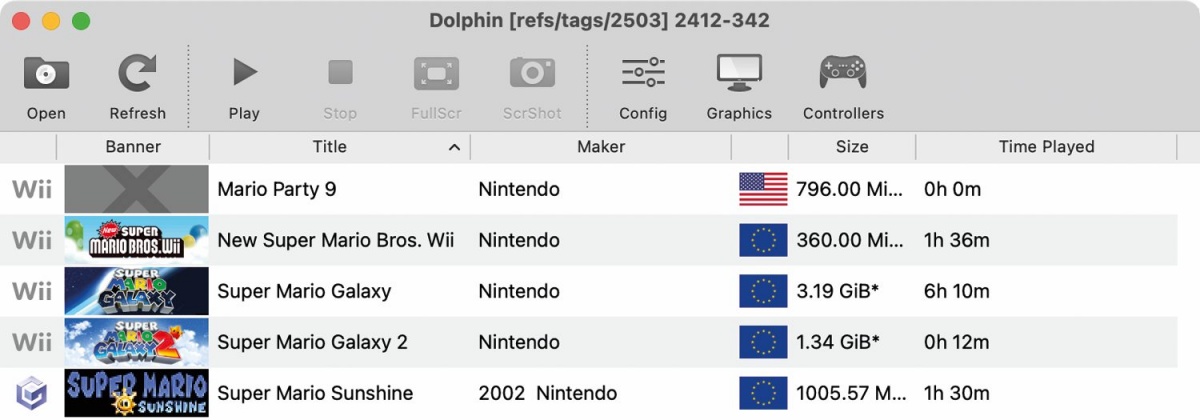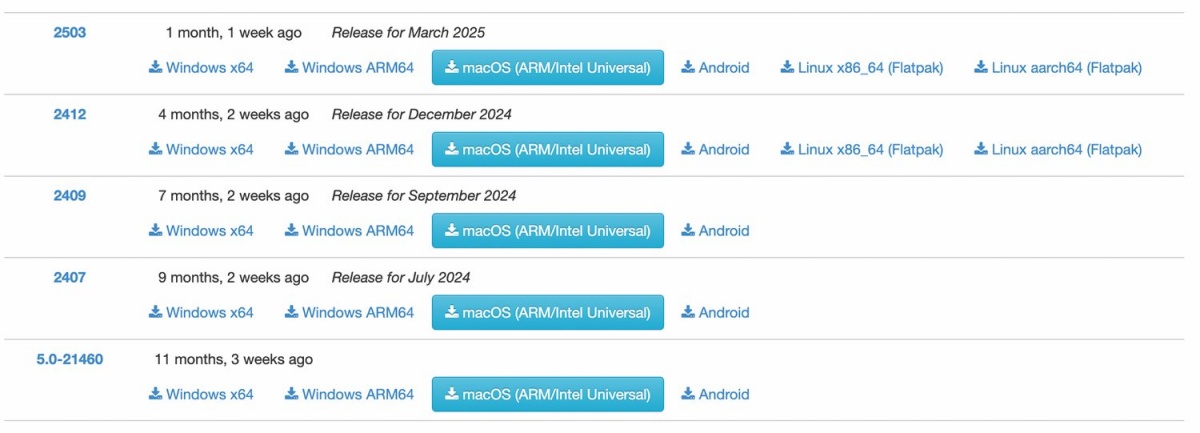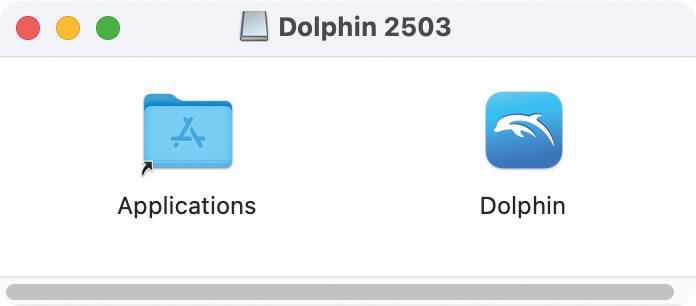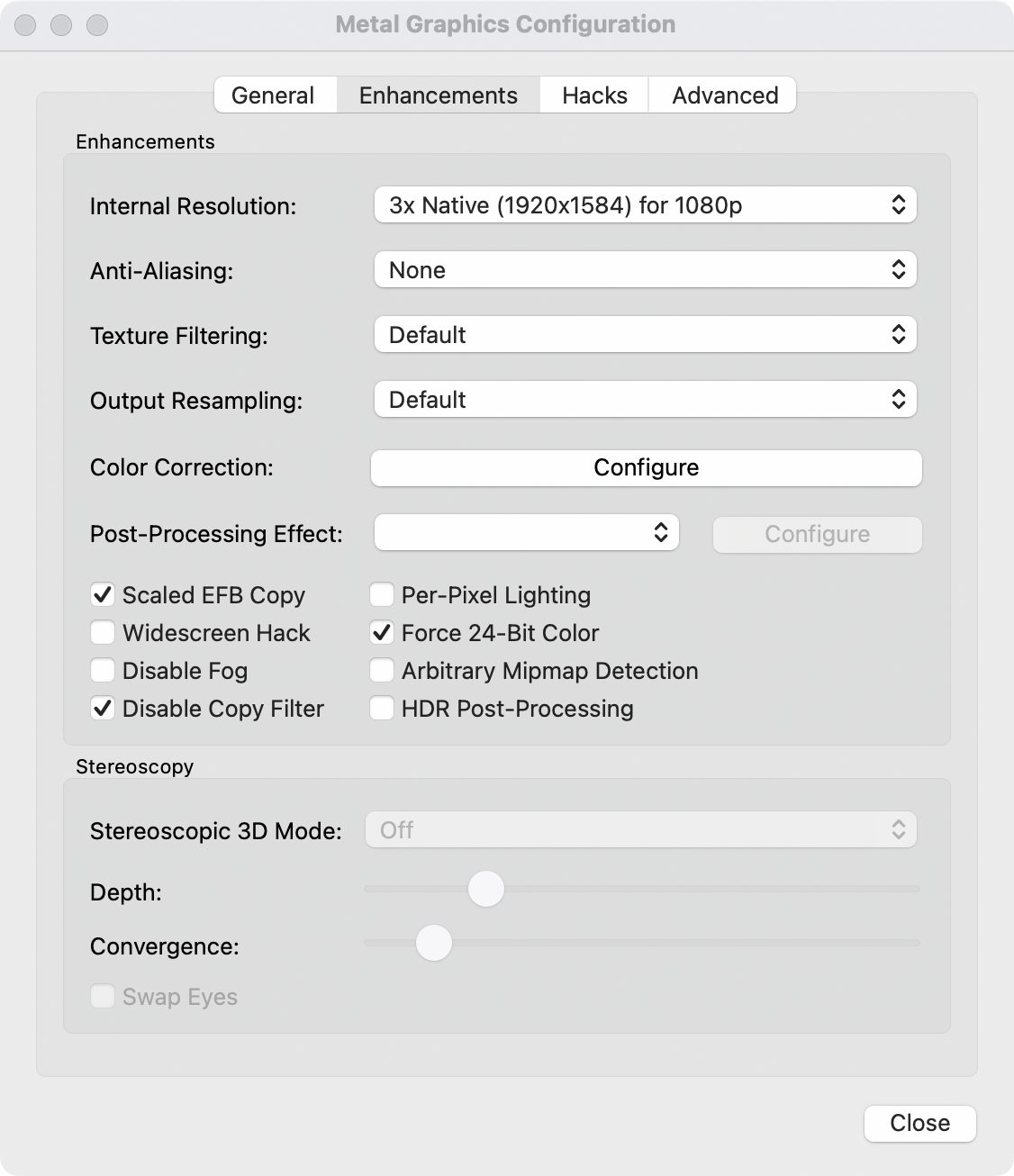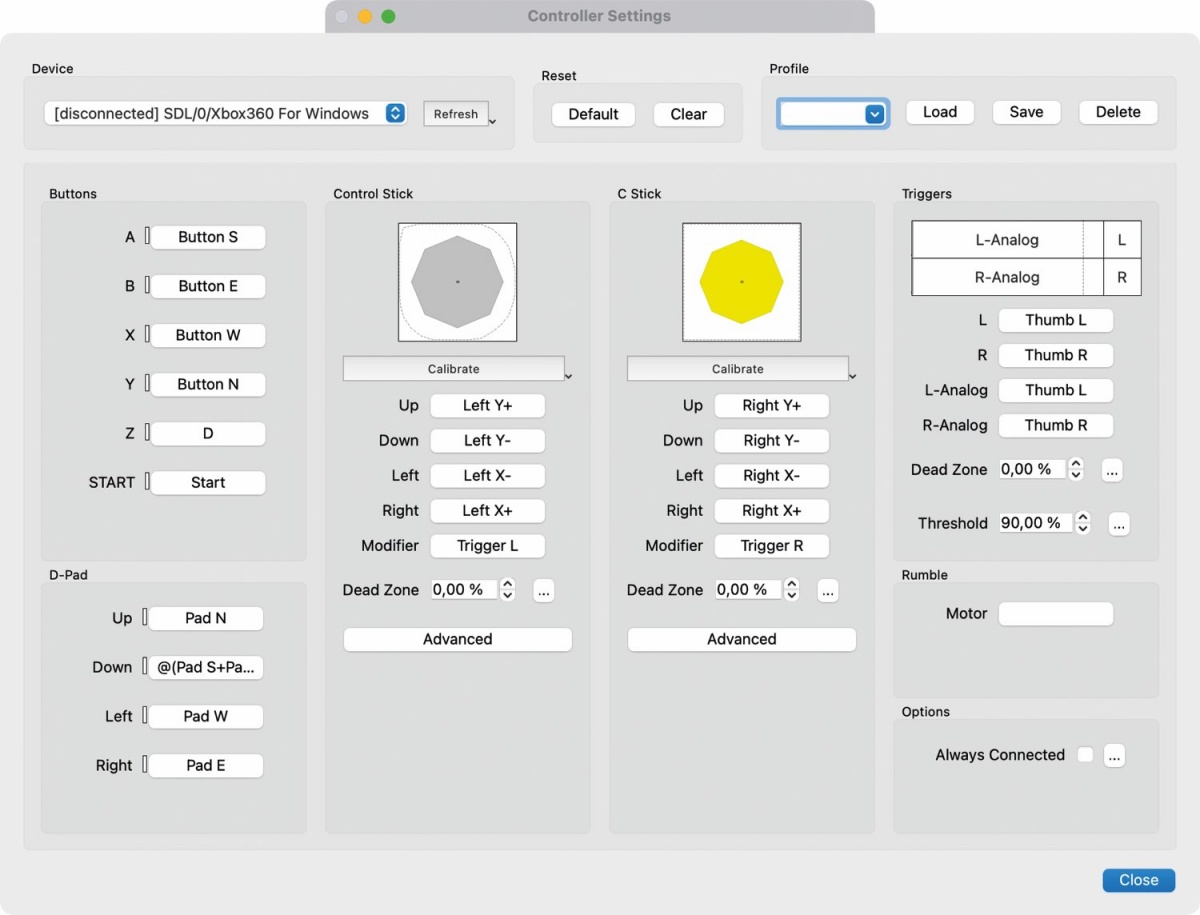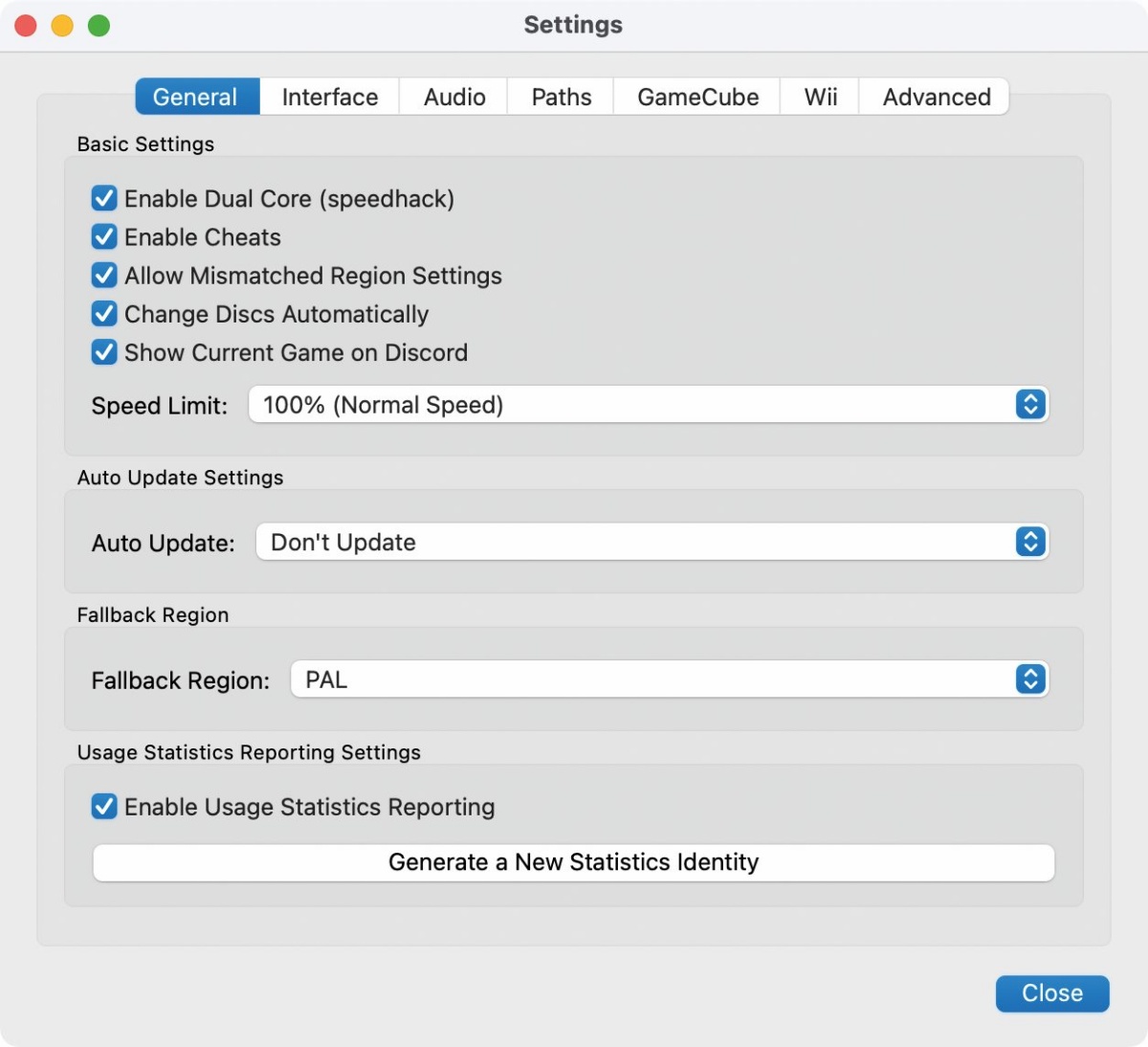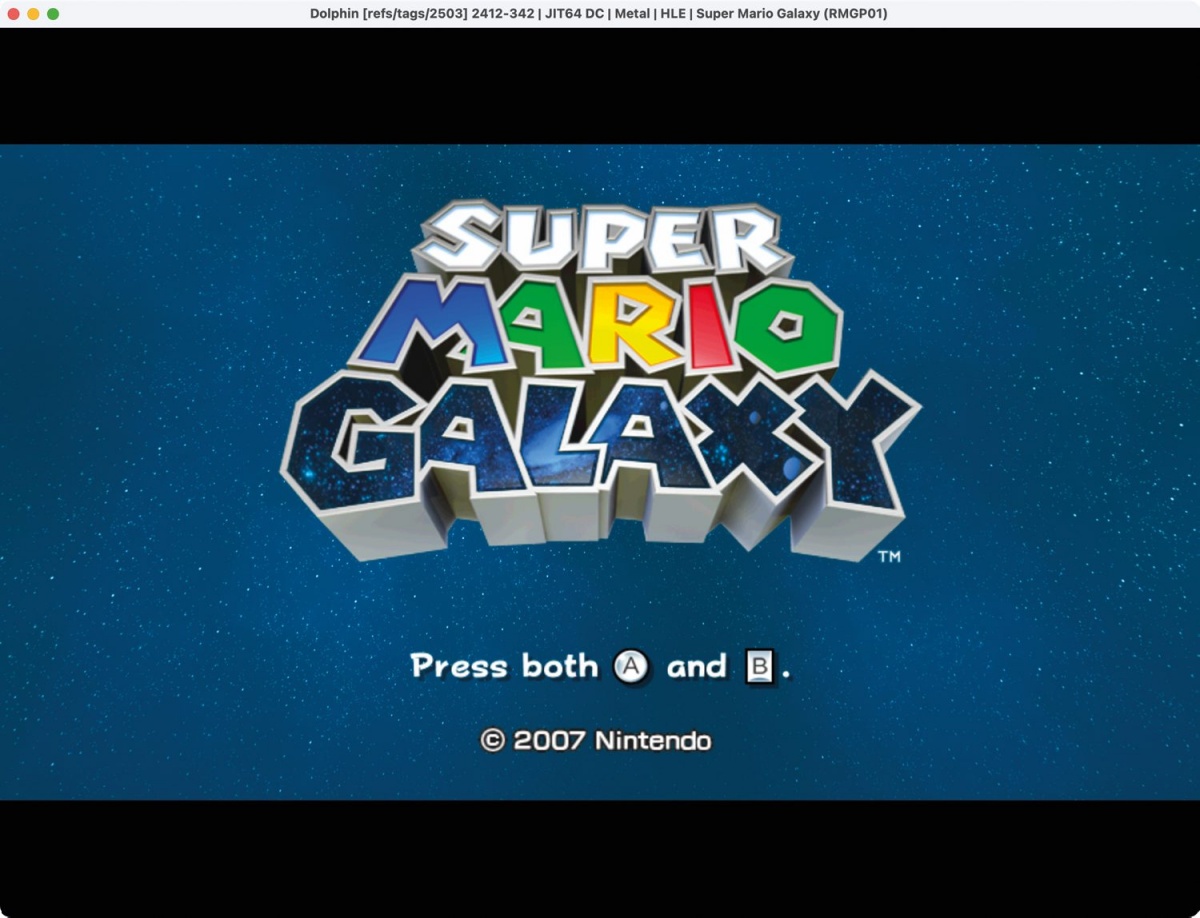Super Mario na macu
Nintendo je posebno igričarsko podjetje. Medtem ko se tekmeci pehajo za naslovom najzmogljivejše naprave, sami stavijo na šibkejšo strojno opremo, ki (običajno) navdušuje z inovacijami. Spomnimo se uspešnih ročnih konzol Gameboy in mahanja po zraku na nadvse priljubljenem Wiiju. Prvo omenjeno konzolo uradno posnema Nintendov servis Online, za drugo si moramo omisliti emulator.
Igranje iger za GameCube in Wii na osebnem računalniku je postalo dostopno širši javnosti predvsem po zaslugi emulatorja Dolphin, ki že več kot desetletje velja za eno najnaprednejših orodij za oživljanje Nintendovih klasik. Dolphin omogoča igranje iger iz obeh konzol z višjo ločljivostjo, boljšo grafiko in celo podporo za sodobne igralne ploščke, kar pogosto pomeni boljšo igralno izkušnjo kot na originalni strojni opremi. Dolphin je odprtokodni projekt, ki deluje na sistemih Windows, macOS in Linux. Ker gre za emulator, potrebujemo tudi izvorne igre, bodisi v obliki datotek ISO, pridobljenih iz lastnih fizičnih kopij, bodisi prek drugih virov, ki pa pogosto sprožajo vprašanja o legalnosti. Razvijalci emulatorja jasno poudarjajo, da Dolphin sam po sebi ne vsebuje nobenih zaščitenih vsebin, temveč zgolj ponuja okolje, ki posnema delovanje originalnih konzol.
Za plačilo lahko uporabite plačilno kartico ali PayPal ali Google Pay:
Najprej se morate prijaviti.
V kolikor še nimate svoje prijave, se lahko registrirate.
Nintendo je posebno igričarsko podjetje. Medtem ko se tekmeci pehajo za naslovom najzmogljivejše naprave, sami stavijo na šibkejšo strojno opremo, ki (običajno) navdušuje z inovacijami. Spomnimo se uspešnih ročnih konzol Gameboy in mahanja po zraku na nadvse priljubljenem Wiiju. Prvo omenjeno konzolo uradno posnema Nintendov servis Online, za drugo si moramo omisliti emulator.
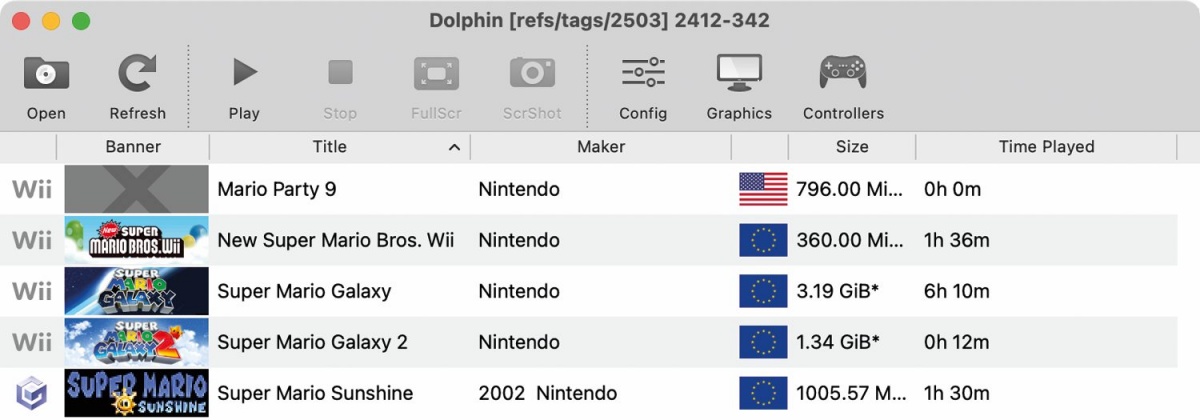
Emulator Dolphin računalnik Mac prelevi v Nintendovi igralni konzoli GameCube in Wii.
Igranje iger za GameCube in Wii na osebnem računalniku je postalo dostopno širši javnosti predvsem po zaslugi emulatorja Dolphin, ki že več kot desetletje velja za eno najnaprednejših orodij za oživljanje Nintendovih klasik. Dolphin omogoča igranje iger iz obeh konzol z višjo ločljivostjo, boljšo grafiko in celo podporo za sodobne igralne ploščke, kar pogosto pomeni boljšo igralno izkušnjo kot na originalni strojni opremi. Dolphin je odprtokodni projekt, ki deluje na sistemih Windows, macOS in Linux. Ker gre za emulator, potrebujemo tudi izvorne igre, bodisi v obliki datotek ISO, pridobljenih iz lastnih fizičnih kopij, bodisi prek drugih virov, ki pa pogosto sprožajo vprašanja o legalnosti. Razvijalci emulatorja jasno poudarjajo, da Dolphin sam po sebi ne vsebuje nobenih zaščitenih vsebin, temveč zgolj ponuja okolje, ki posnema delovanje originalnih konzol.
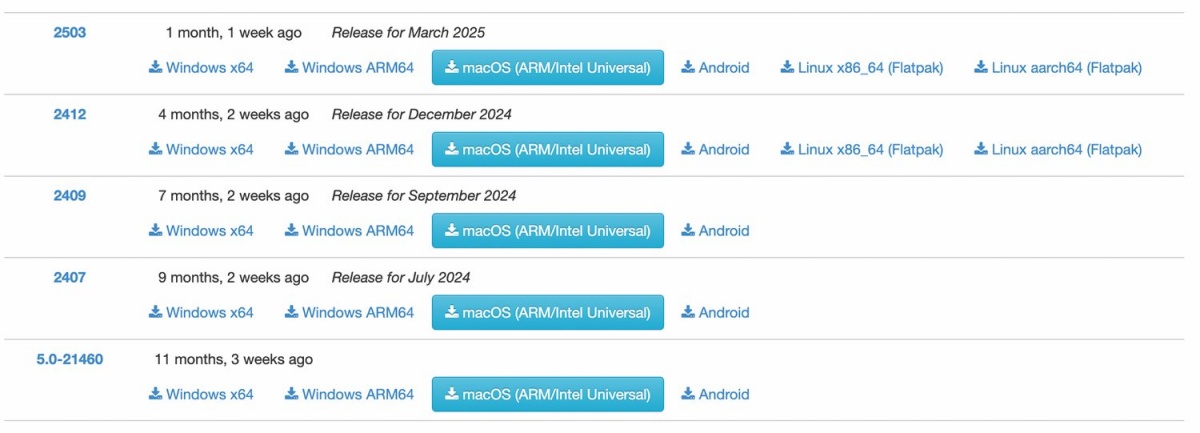
Za večino uporabnikov je najprimernejša zadnja beta različica emulatorja. Beta različice izhajajo mesečno in nudijo stabilno izkušnjo, ki ji manjkajo zgolj najnovejše, a manj preizkušene zmožnosti programa.
Uradno spletno mesto emulatorja Dolphin ponuja različne različice programa, ki so redno posodobljene in optimizirane za boljšo združljivost z igrami. Na voljo so nam stabilne, beta in razvojne različice programa. Beta različice izhajajo mesečno in so običajno predstavljene v poročilih o napredku. Primerne so za uporabnike, ki želijo bolj stabilno izkušnjo brez najnovejših, a manj preizkušenih funkcij. Razvojne različice pa se posodabljajo večkrat dnevno, vsakič, ko razvijalci vnesejo spremembe. Te različice omogočajo dostop do najnovejših izboljšav, a so manj preizkušene. Stabilnim različicam, ki so stare več let, manjkajo številne funkcije in popravki, zato se priporočajo le v posebnih primerih, npr. na starejših računalnikih z zastarelim operacijskim sistemom.
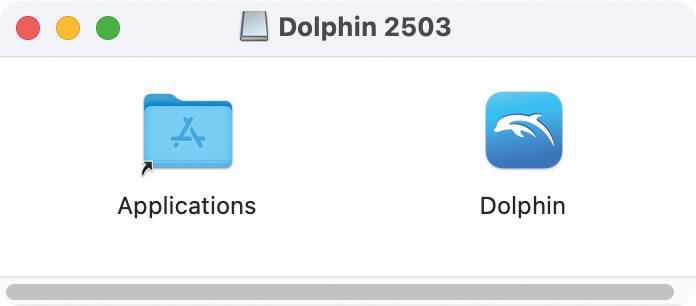
Namestitev na macu je preprosta in zahteva le premik programa v imenik »Applications«.
Namestitev emulatorja Dolphin je relativno preprosta. Ko s spletne strani na maca prenesemo želeno in ustrezno različico programa, jo odpremo v raziskovalcu Finder. Z dvojnim klikom vpnemo datoteko dmg, nakar povlečemo datoteko Dolphin v mapo Applications. Ko Dolphin prvič zaženemo, nas sistem opozori, da je program prišel s spleta. Po zagotovitvi, da je vse v najlepšem redu in po naših željah, nas Dolphin pozove k zbiranju podatkov o uporabi. Ti pomagajo razvijalcem pri odpravljanju težav in programiranju novih zmožnosti programa. Ne glede na to, kako se odločimo, je namestitev s podanim odgovorom zaključena, emulator pa pripravljen za dodajanje iger in začetek igranja.
Preden začnemo igrati, moramo v emulator Dolphin dodati igre in prilagoditi osnovne grafične nastavitve. Za dodajanje iger v program preprosto dvojno kliknemo v sredino osnovnega pogovornega okna. Nato poiščemo mapo z datotekami (iso, wbfs, rvz, …) iger, ki si jih lastimo, in izberemo Open. Tako naložimo igre, ki bodo vedno pripravljene za igranje znotraj emulatorja. Za osnovne nastavitve kliknemo gumb Config, nato gremo v zavihek General in označimo vsa polja pod razdelkom Basic Settings. Pri možnosti Auto Update si omislimo samodejno posodabljanje z želenim časovnim intervalom. Pogosteje bomo emulator posodabljali, večja bo verjetnost tekočega delovanja iger, zlasti na računalnikih Mac. Po želji se pomudimo tudi v nastavitvah Graphics. Z ustreznimi grafičnimi nastavitvami (Enhancements) si tako omislimo igranje v ločljivosti do 4K in uporabo naprednih filtrov, ki starejše igre naredijo vizualno privlačnejše, kot so bile ob njihovem prvotnem izidu. To storimo z dvoklikom na igro, ki jo želimo igrati, nato v meniju Graphics/Enhancements pod Internal Resolution izberemo, na primer, 3x Native (1920×1584), kar ustreza ločljivosti 1080p. Ta nastavitev omogoča boljšo ostrino in podrobnosti v igri, ne da bi pretirano obremenila naš sistem.
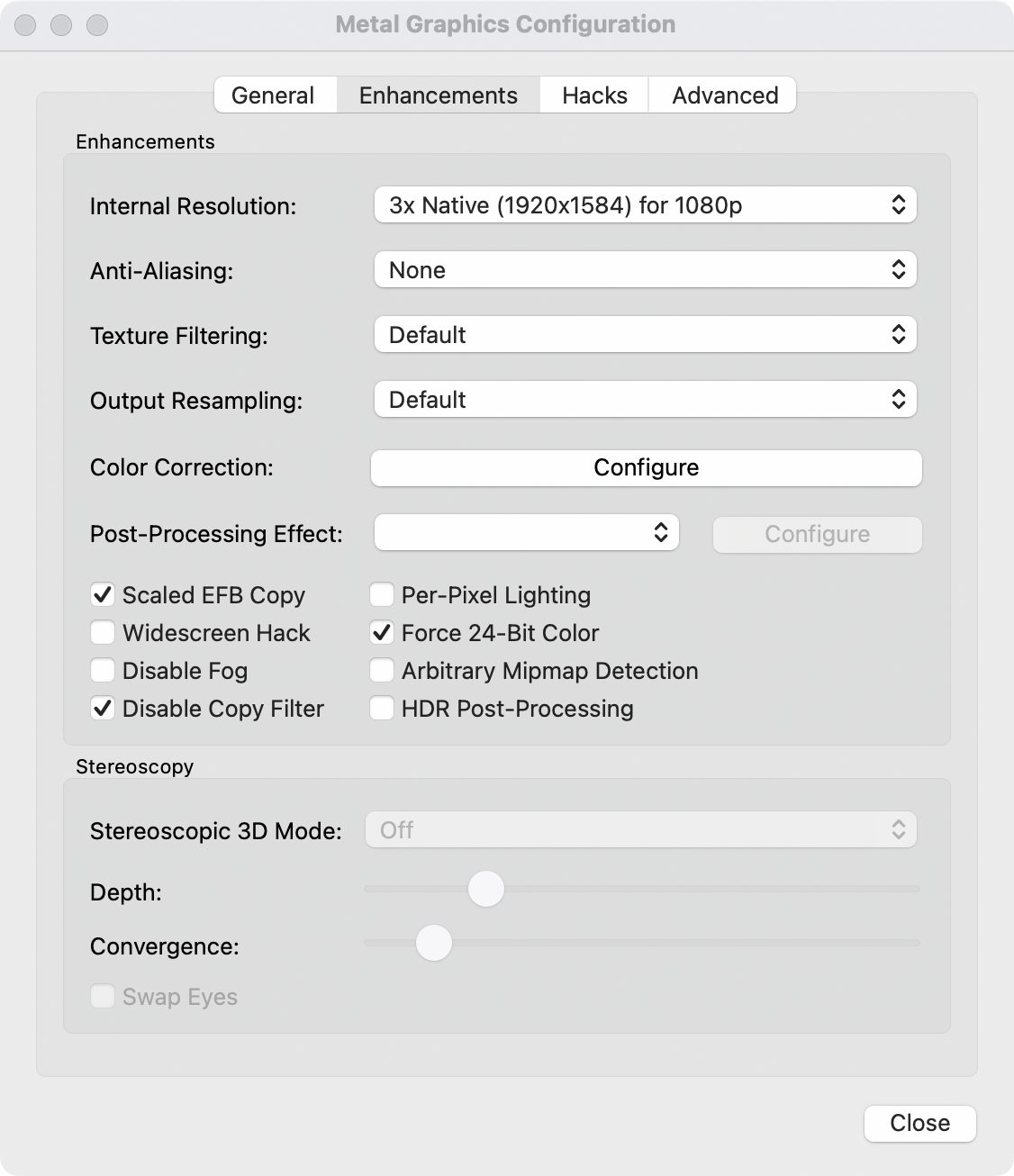
Med prvimi nastavitvami, ki jih velja opraviti, so zagotovo grafične, saj Dolphin omogoča igranje iger z višjo ločljivostjo od izvorne.
Notranja ločljivost (Internal Resolution) je ena izmed najmočnejših možnosti za izboljšavo slike. Višja nastavitev lahko močno izboljša ostrino in jasnost grafike, vendar lahko hitro obremeni grafični procesor, še posebej pri prenosnikih, integrirani grafiki ali mobilnih napravah. Na zmogljivejših računalnikih lahko to nastavitev povišamo brez večje izgube zmogljivosti, medtem ko šibkejše naprave morda ne bodo prenesle niti dvojne ločljivosti (2x) brez občutnega upada hitrosti. Priporočljivo je najti ravnovesje med kakovostjo slike in tekočim delovanjem igre, saj se učinki te nastavitve razlikujejo glede na moč naprave in kakovost gonilnikov. Druge možnosti izboljšav vključujejo anizotropno filtriranje (Anisotropic Filtering), ki navadno ne vpliva na zmogljivost, a izboljša videz tekstur. V redkih primerih lahko pokvari nekatere grafične učinke. Glajenje robov (Anti-Aliasing), kot sta MSAA ali SSAA, bistveno izboljša videz slike z odstranitvijo nazobčanosti, vendar občutno poveča obremenitev grafične procesne enote. Prav tako lahko v nekaterih primerih povzroči nepričakovane vizualne napake. Vse naštete in opisane nastavitve je zato priporočljivo postopoma prilagajati zmogljivosti strojne opreme in vizualnim prioritetam. Ko končamo osnovne in naprednejše nastavitve, smo pripravljeni na naslednji korak – nastavljanje igralnega ploščka.
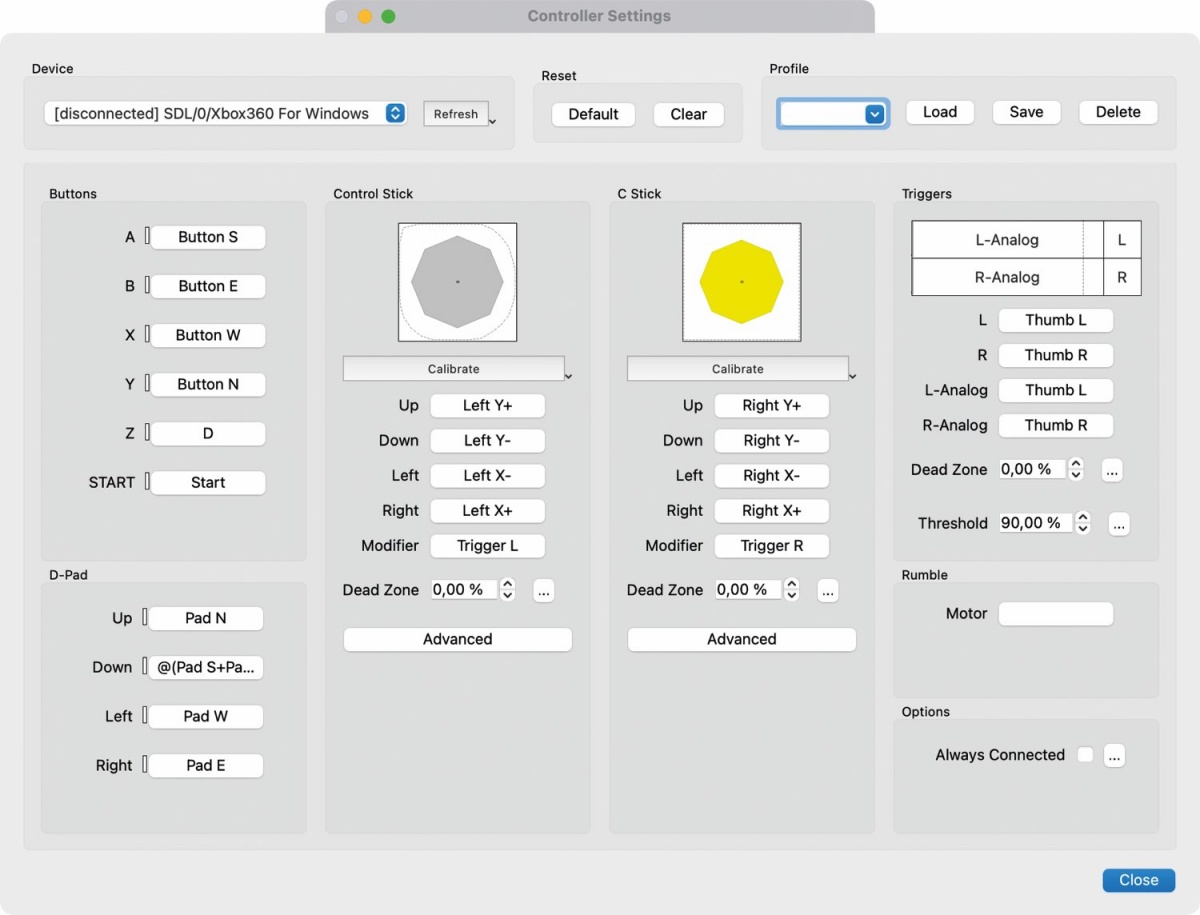
Največ časa običajno namenimo nastavitvam nadzornega ploščka. Pri teh si lahko pomagamo z vnaprej nastavljenimi profili, ki jih najdemo na spletu.
Za optimalno izkušnjo igranja iger na emulatorju Dolphin lahko igralni plošček nastavimo glede na igre, ki smo jih naložili. Najprej se prepričamo, ali je plošček združljiv z računalnikom Mac. Najbolje delujejo ploščki igralnih konzol PS4, PS5 in Xbox serij. Izbrani plošček s programom povežemo tako, da ga najprej seznanimo s sistemom macOS v nastavitvah Settings/ Bluetooth. Ko je plošček povezan z Applovim namiznim operacijskim sistemom in ga vidimo tudi med profili Settings/Game Controllers, uporabimo v Dolphinu gumb Controllers. V pojavnem oknu lahko konfiguriramo do štiri igralne ploščke. V primeru, da imamo običajen igralni plošček, pri možnosti Port 1 izberemo vrednost Standard Controller ter s Configure nadaljujemo nastavljanje podrobnosti. Pod Device najprej izberemo naš igralni plošček s seznama, nakar v razdelku Buttons kliknemo vsak gumb posebej in ga prilagodimo ploščku. Postopek ponovimo za križec D-pad in obe gobici Control Stick in C Stick. Z miško izberemo smer na križcu in nato pritisnemo križec na ploščku v isti smeri, da program zabeleži ustrezno akcijo. S spleta lahko snamemo vnaprej nastavljene profile za posamezne igre, jih shranimo pod /Library/ApplicationSupport/Dolphin/ in s Profile/Load naložimo v program. Če igra podpira uporabo posebnega nadzornega orodja, na primer Wii Remote, ga lahko posnemamo s podobnimi nastavitvami razdelka Wii Remotes/ Wii Remote 1/Configure.
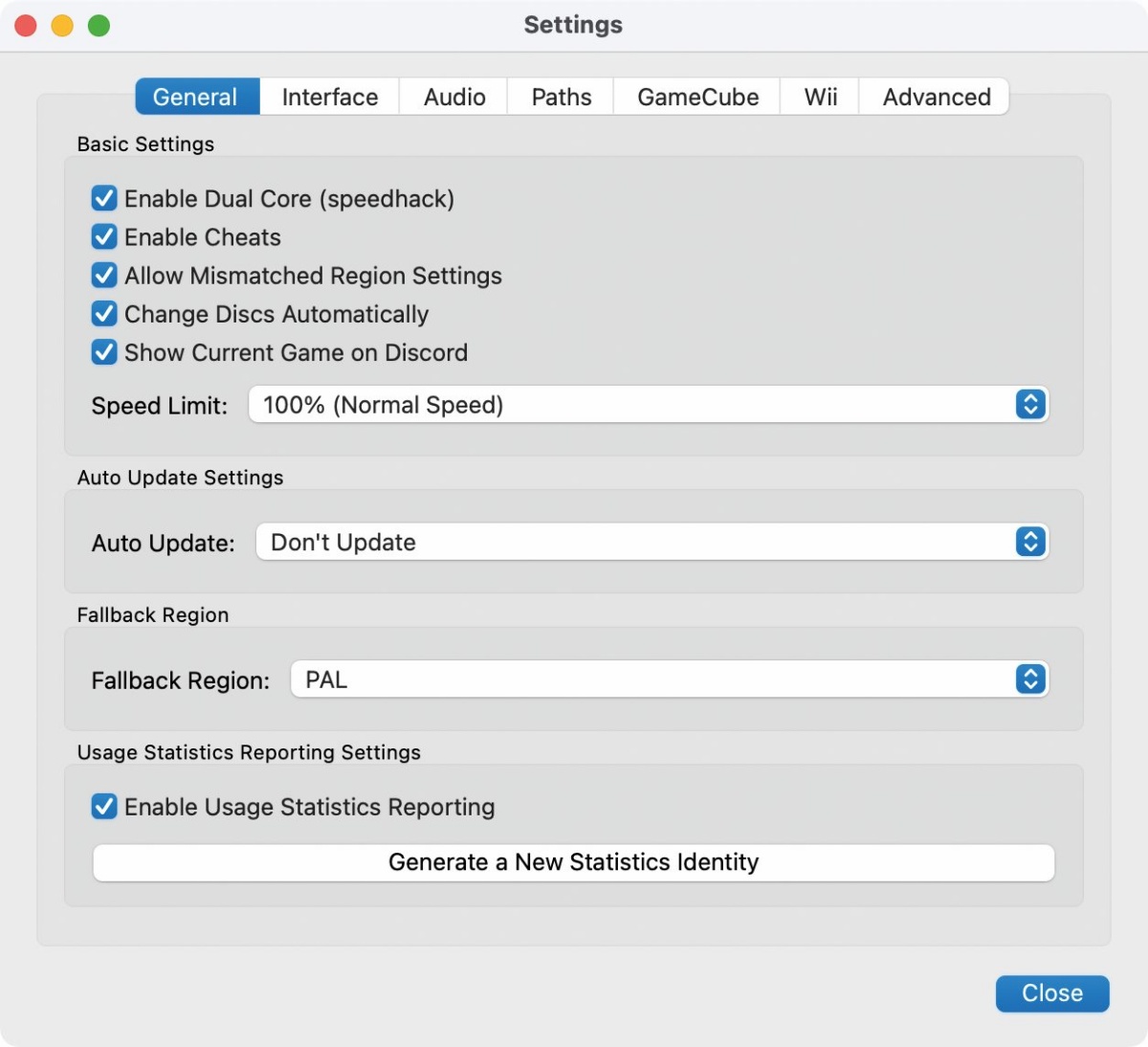
Za večino uporabnikov bo dovolj, če obkljukajo vseh pet osnovnih nastavitev pod »Config«/ »General«/»Basic Settings«.
Dolphin ponuja možnost shranjevanja stanja igre v vsakem trenutku, kar presega možnosti originalnih konzol. Podprt je tudi širok nabor dodatkov, kot so kode za goljufanje, nadomestne teksture in celo spletno igranje za nekatere igre. Kljub vsem prednostim pa ni brez težav. Nekatere igre lahko naletijo na težave z združljivostjo, zvok morda ne deluje brezhibno ali pa pride do zmanjšanja hitrosti v zahtevnejših prizorih. A ker gre za odprtokodni projekt z aktivno skupnostjo razvijalcev in uporabnikov, so popravki pogosto na voljo hitro, hkrati pa lahko uporabniki sami prispevajo k izboljšavam. Privzete nastavitve emulatorja Dolphin so zasnovane kot kompromis med zmogljivostjo in združljivostjo z različnimi igrami. Na hitrejših računalnikih se lahko uporabniki odločijo za izklop nekaterih nastavitev, ki sicer povečujejo hitrost, a lahko povzročajo nestabilnost. Ena izmed najpogosteje uporabljenih možnosti je Enable Dual Core, ki omogoča, da se procesorska in grafična opravila izvajajo na ločenih procesorskih jedrih. Nastavitev lahko občutno poveča zmogljivost, vendar lahko pri določenih igrah povzroči nenavadne napake, kot so Unknown Opcode in nepričakovani izpadi. Dolphin samodejno onemogoči dotično možnost pri igrah, za katere je znano, da so občutljive na takšno razdelitev nalog.
Zvočna emulacija pod Config/Audio je še eno področje, kjer lahko uporabniki vplivamo na zmogljivost. Privzeta možnost DSP-HLE je optimizirana za hitrost in deluje brezhibno v večini iger, medtem ko DSP-LLE, ki natančneje posnema zvok, običajno ni potrebna, razen v redkih primerih, kot so Neo-Geo naslovi v navidezni konzoli Virtual Console. Možnost spremembe CPU Emulation Engine naj ostane nedotaknjena, saj lahko že najmanjša sprememba povzroči večjo upočasnitev delovanja. Ena izmed najmočnejših, a tudi najzahtevnejših možnosti za optimizacijo na šibkejših napravah je Emulated CPU Clock Override, ki jo tako kot CPU Emulation Engine najdemo v nastavitvah Config pod zavihkom Advanced. Z njenim znižanjem lahko igre zahtevajo manj procesorske moči, kar izboljša delovanje, vendar lahko povzroči težave v igrah, ki so občutljive na časovno sinhronizacijo. Če se po aktivaciji te možnosti pojavijo nove težave, jo je priporočljivo izklopiti. Povečanje ure emuliranega CPU pa lahko pripomore k boljši notranji odzivnosti igre, vendar ob večjih zahtevah po strojni opremi.
Čeprav Dolphin ne potrebuje izjemno zmogljive grafične kartice, pa zahteva učinkovite gonilnike, saj uporablja tehnike, ki niso pogoste v sodobnih igrah. Pravilna izbira grafičnega zaledja in nastavitev za senčenje lahko močno vpliva na delovanje emulatorja, odvisno od strojne opreme. Izbira grafičnega zaledja pod Graphics/General/Basic/Backend je ena ključnih nastavitev za zmogljivost. Vulkan nudi odlično podporo na grafičnih karticah NVIDIA in AMD ter tudi na mobilnih napravah z arhitekturo RDNA2, medtem ko se na Intel in Adreno čipih vedenje močno razlikuje glede na gonilnik. OpenGL je najpočasnejši, a zelo stabilen. D3D11 predstavlja uravnoteženo rešitev za uporabnike sistema Windows, D3D12 pa lahko na nekaterih integriranih grafičnih karticah (predvsem Intel) ponudi nekoliko boljšo zmogljivost. Uporabniki sistema macOS uporabimo Metal, saj ponuja najboljše rezultate. Nastavitev V-Sync lahko povzroči upočasnjeno delovanje na zaslonih z osveževanjem 30 Hz ali manj, zato je v takih primerih V-Sync priporočljivo izklopiti.
Nastavitve za senčenje (Shader Compilation) močno vplivajo na tekoče delovanje iger. Privzeta nastavitev uporablja specializirane senčilnike, ki so hitri, vendar povzročajo zatikanje ob prvem nalaganju. Tega zmanjša hibridni način Ubershaders, ki začasno uporabi splošne senčilnike, dokler se specializirani ne pripravijo v ozadju. Ta način ni priporočljiv z Vulkanom na karticah NVIDIA zaradi težav z menjavanjem senčilnikov. Izključna uporaba Ubershaders popolnoma odpravi zatikanje, a je izjemno zahtevna in priporočljiva le na zmogljivih namiznih grafičnih karticah, še posebej ob uporabljeni zmožnosti Compile Shaders Before Starting, ki vse senčilnike pripravi že pred začetkom igre. Nastavitev Skip Drawing omogoča najhitrejše delovanje brez zatikanja, vendar lahko povzroči, da se nekateri vizualni elementi začasno ne prikažejo.
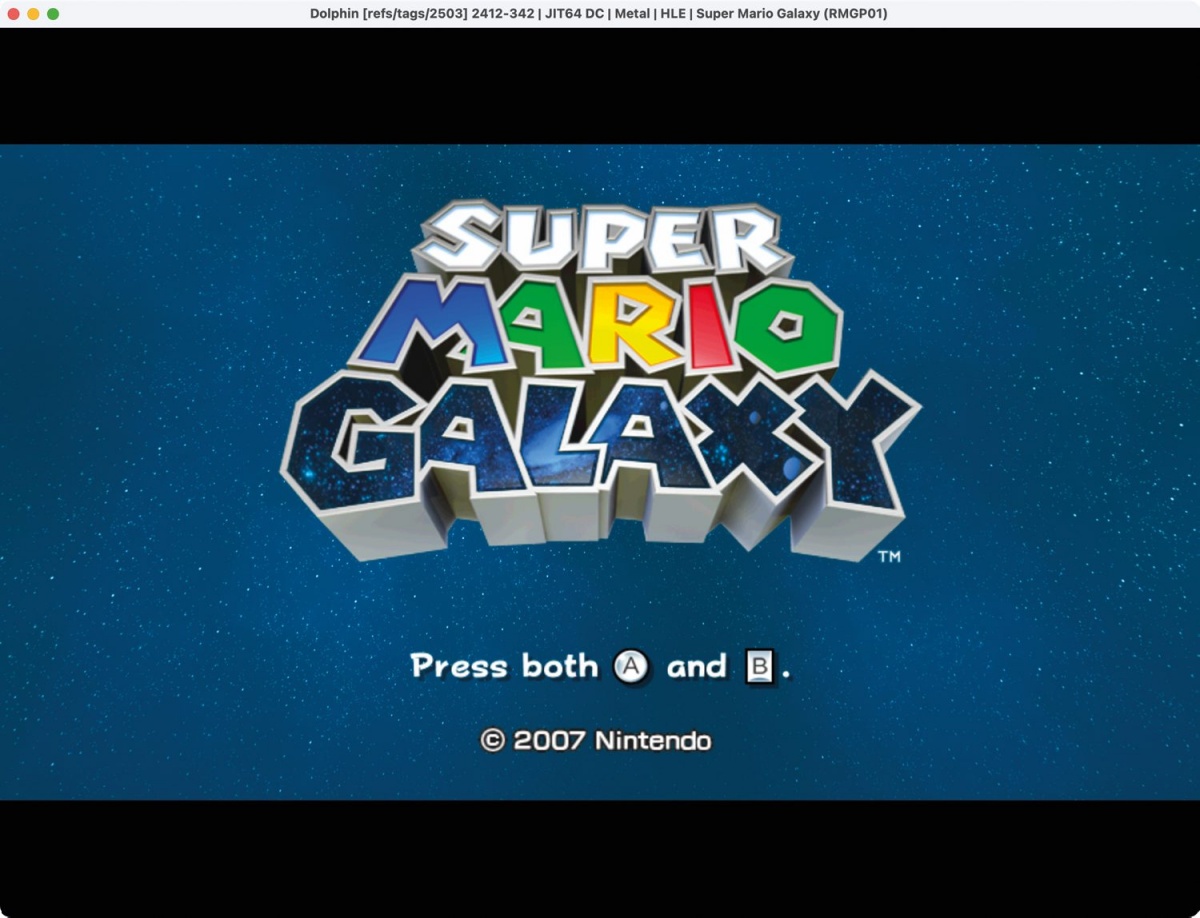
Emulatorji poskrbijo za ohranjanje zgodovine iger in nam omogočijo igranje v otroštvu kupljenih naslovov, ki jih proizvajalci ne podpirajo več.
Ne glede na nastavitve bo izkušnja z emulatorjem presenetljivo dobra. Dolphin tako ostaja ena najboljših rešitev za vse, ki želimo znova zaigrati klasike iz obdobja igralnih konzol GameCube in Wiija, tokrat na zaslonih sodobnih računalnikov, z boljšo grafiko in več nadzora nad igralno izkušnjo. V času, ko stare igre vse težje najdemo v fizični obliki, emulatorji, kot je Dolphin, ne ponujajo zgolj nostalgične zabave, temveč tudi pomembno prispevajo k ohranjanju zgodovine videoiger.